之前答應某同學說要幫忙寫一篇 iPad 2 還有 iOS 的教學文章,本來前兩天要寫完的,不過因為很懶就一直拖,一直到這兩天我感覺身後好像出現“催稿魔人”我才又開始努力的趕稿....離開手機王之後很久沒感覺到催稿魔人的出現了.....
總之,我交稿啦!這篇基本上就是幫助還沒有買 iPad / iPad 2,以及沒有使用過 iDevice 的人對於 Apple 家的產品有初步的認識
1. 快速總覽:
iPad 很多人說像是放大版的 iPhone 或是 iPod,雖然不完全正確,但是也不是完全不對,就操作面來說,基本上是完全了繼承了 iPhone 系列的操作,所以只要有用過 iPhone 或是 iPod touch 的人應該不難上手 iPad,這部分稍為介紹一下系統整體的樣貌跟操作
![[教學] iPad 2 + iOS 4.3功能全攻略 [教學] iPad 2 + iOS 4.3功能全攻略]()
很廢話的先介紹一下待機畫面~基本上跟 iPhone 還有 iPod 相同,唯一的差異是下面的 icon 可以放六個
![[教學] iPad 2 + iOS 4.3功能全攻略 [教學] iPad 2 + iOS 4.3功能全攻略]()
在 iPad 的設定當中,有一個 iOS 4 之後才新增加的功能,就是可以自行選擇側邊鈕的功能,在 iOS 3 當中只能當作旋轉鎖定來用,現在可以當成快速靜音鍵,就跟 iPhone 側邊的那顆功能相同。不過我自己還是習慣把他當做旋轉鎖定,因為 iPad 基本上不會像 iPhone 一樣有電話響的問題,所以大部分的時間是不需要變成靜音模式的
2. 聯絡資訊:
在 iPhone 裡的聯絡資訊其實在瀏覽方面有點不方便,尤其是排序的部分,因為畫面太小,所以很容易點選不到,不過在 iPad 上因為有了大螢幕,所以瀏覽跟管理上相對方便很多
![[教學] iPad 2 + iOS 4.3功能全攻略 [教學] iPad 2 + iOS 4.3功能全攻略]()
電話簿的功能因為螢幕變大了,所以橫著過來使用的時候就會有一種傳統紙本電話簿的感覺,科技夾帶傳統,滿好的融合
3. 備忘錄:
iPhone 裡面雖然有備忘錄的功能,不過我想大部分的人很少回拿來大量的輸入,畢竟虛擬的鍵盤太小輸入不便,不過在 iPad 上應該就比較容易使用了,就算不在另外購買功能其全的文書 app,使用內建的備忘錄,對於大部分的使用已經很足夠了
![[教學] iPad 2 + iOS 4.3功能全攻略 [教學] iPad 2 + iOS 4.3功能全攻略]()
筆記本如果使用垂直模式的時候,看起來就跟在 iPhone 裡的樣子差不多
![[教學] iPad 2 + iOS 4.3功能全攻略 [教學] iPad 2 + iOS 4.3功能全攻略]()
不過如果橫著過來使用,整體的畫面看起來就很像一本真正的筆記本,旁邊還有一個夾頁,夾了一張索引紙,可以快速的找到其他筆記。
4. 視訊:
蘋果的中文翻譯把 Video 翻譯成視訊是有點奇怪,基本上這功能就是影片破播放,iPad 裡的視訊跟音樂是分開管理的,跟 iPod touch 相同,而 iPhone 裡面則是整合在 iPod 功能裡面。
![[教學] iPad 2 + iOS 4.3功能全攻略 [教學] iPad 2 + iOS 4.3功能全攻略]()
如果是透過 iTunes 或是其他零售 DVD 所附贈的 digtal copy 就可以在視訊功能裡面看到完整的電影封面縮圖,我這裡面的兩部電影都是購買藍光片之後,使用裡面附贈的兌換碼下載到 iDevice 裡面,這種方式在美國很流行,這樣可以省去再自行轉檔的麻煩
![[教學] iPad 2 + iOS 4.3功能全攻略 [教學] iPad 2 + iOS 4.3功能全攻略]()
因為是合法取得的影片,所以裡面的介紹還算很詳細
![[教學] iPad 2 + iOS 4.3功能全攻略 [教學] iPad 2 + iOS 4.3功能全攻略]()
跟一般 DVD 一樣,段落章節的功能也都完整在裡面
![[教學] iPad 2 + iOS 4.3功能全攻略 [教學] iPad 2 + iOS 4.3功能全攻略]()
選好段落之後就可以隨時看想看的部分~
5. YouTube 視訊:
YouTube 這個功能在 iPod touch 跟 iPhone 裡面我想應該是大部分人最常使用的功能,iPad 當然也保留了這功能,而且也因為大畫面的關係,讓整體使用的感覺更接近在電腦上使用的感覺
![[教學] iPad 2 + iOS 4.3功能全攻略 [教學] iPad 2 + iOS 4.3功能全攻略]()
橫過來使用的 YouTube~因為畫面變寬了,所以就可以使用類似在電腦上瀏覽的畫面,右邊會有相關的影片,也可以同步看評論
![[教學] iPad 2 + iOS 4.3功能全攻略 [教學] iPad 2 + iOS 4.3功能全攻略]()
當然,也是可以全螢幕化的~就跟在 iPhone 上看是一樣的
![[教學] iPad 2 + iOS 4.3功能全攻略 [教學] iPad 2 + iOS 4.3功能全攻略]()
一樣的,因為畫面變大了,所以可以一次看到很多相關的影片,不用像 iPhone 一樣需要一直捲動畫面,這也是 iPad 大畫面的好處之一
6. Game Center:
iOS 4 之後才有的 Game Center,蘋果一直有意加強遊戲的部分,讓 iDevice 變成互動性強大的掌上型遊戲機,透過方便的 3G 網路跟 Wi-Fi 連線,讓遊戲更可以輕鬆的上線進行,有別於一般的掌機只能在有限的距離進行遊戲
![[教學] iPad 2 + iOS 4.3功能全攻略 [教學] iPad 2 + iOS 4.3功能全攻略]()
基本上就是讓玩家可以在上面登錄自己的遊戲分數,有點類似很多線上遊戲的遊戲大廳的功能。另外在這裡就要抱歉一下了,因為我不太玩遊戲,所以這方面的解說只能這樣混過去......Orz
7. Photo Booth
這功能在 Mac 的電腦裡面都有,基本上就是透過本機上的 Webcam 做簡易的錄影跟拍照特效軟體。第一代的 iPad 因為沒有鏡頭的關係所以沒有這功能,二代則新加入這功能。
![[教學] iPad 2 + iOS 4.3功能全攻略 [教學] iPad 2 + iOS 4.3功能全攻略]()
FaceTime 功能,基本上在 iPad 上跟在 iPod 上使用的方法是相同的,是透過 Gmail 當作帳號,而 iPhone 則是利用手機號碼當作帳號。FaceTime 打開後,右邊會出現通訊錄,可以選擇使用 mail 或是電話號碼來撥打,這樣就可以區分是打到 iPad / iPod 或是 iPhone 上面
![[教學] iPad 2 + iOS 4.3功能全攻略 [教學] iPad 2 + iOS 4.3功能全攻略]()
Photobooth 這功能基本上個人覺得其實不太實用,因為有太多的 app 功能比這強大很多,這基本上只能算是 Apple 附贈的一個小玩具
![[教學] iPad 2 + iOS 4.3功能全攻略 [教學] iPad 2 + iOS 4.3功能全攻略]()
選了一個熱顯像的特效來拍照就會變成這樣~
8. iTunes:
iTunes 的功能是蘋果經營數位內容平台的最大收益來源之一,裡面可以下載的東西除了音樂外,還有影片跟影集。不過在台灣似乎內容還不是很充足,大概在 2010 年暑期之前,iTunes 如果使用台灣帳號還是打不開的,因為當時根本就沒有開放這功能在台灣使用
![[教學] iPad 2 + iOS 4.3功能全攻略 [教學] iPad 2 + iOS 4.3功能全攻略]()
在 iPad 裡的 iTunes 基本上跟 iPhone 的差異不大,唯一的差別就視畫面變比較大,所以瀏覽起來方便點
8. App Store:
有用過 iPhone 或是 iPod touch 的人都知道,如果要安裝軟體只有透過 App Store 下載才能安裝(JB越獄的例外),這功能讓使用者可以很方便的在線上搜尋想要的軟體,而不需要到處尋找哪裡可以下載好用的軟體,然後再透過電腦安裝進裝置裡面,在 App Store 出來之前的智慧手機都是要透過這樣的方式安裝。雖然一開始使用的時候總覺得很麻煩,但是看看其他 Apple 的對手,都開始經營起 app 的線上 Market Place 就知道,Apple 當初這個集中管理的概念是滿有前瞻性,而且是一個成功可行的 Business Model。
iPad 因為解析度不同,所以很多 app 是重新的設計的,如果剛接觸 iPad 的人可能會有點搞不清楚,所以這裡稍微解釋一下
![[教學] iPad 2 + iOS 4.3功能全攻略 [教學] iPad 2 + iOS 4.3功能全攻略]()
App Store 這部分比較值得注意的地方就是因為 iPad 可以共用 iPhone 的軟體,但是各自又分別是獨立的,所以在搜尋顯示上會出現兩區,iPad 跟 iPhone。如此一來,一套相同的軟體可能也會有兩種獨立的版本,分別給 iPhone 跟 iPad 的。像是 iBBS 這套軟體就有 iPhone 版跟 iPad 專用的 HD 版。基本上如果是專門出給 iPad 用的軟體,很多後面都會加上 HD,代表是給ipad用的高解析版本。
![[教學] iPad 2 + iOS 4.3功能全攻略 [教學] iPad 2 + iOS 4.3功能全攻略]()
像 UNO 這套軟體也是兩邊分別獨立的,在這邊就算已經購買過也已經安裝 iPhone 的版本在 iPad 上,但如果要完全符合 iPad 解析的版本的話,還是要再另外購買的。大部分的情況是 iPhone 版本是免費或是便宜的,可是 HD 版本是要付費的,而且價格比較高
![[教學] iPad 2 + iOS 4.3功能全攻略 [教學] iPad 2 + iOS 4.3功能全攻略]()
像 Amazon 這種又是另外一種比較特殊的,兩種裝置之間是可以互相共用,而且沒有解析度問題的。這種軟體後面都會標註"+"。如果這是要付費的話,也只需要付一次,但是就可以得到兩種版本的軟體,基本上除了像 Amazon 這種免費的軟體以外,很少有這麼佛心的廠商只收一次錢,但是給你兩種享受.................
![[教學] iPad 2 + iOS 4.3功能全攻略 [教學] iPad 2 + iOS 4.3功能全攻略]()
而像 ebay 這種在兩種裝置上都有出免費的版本,但確是獨立的兩套 app。
![[教學] iPad 2 + iOS 4.3功能全攻略 [教學] iPad 2 + iOS 4.3功能全攻略]()
就像前面所提到的,如果只在 iPad 上用 iPhone 版本的軟體就因為解析度不夠的問題出現這種小畫面
![[教學] iPad 2 + iOS 4.3功能全攻略 [教學] iPad 2 + iOS 4.3功能全攻略]()
雖然 iPad 可以直接強迫放大兩倍,但是畫面就會因為放大而出現顆粒失真,而且還是塞不滿整個畫面,周圍還是有黑邊
![[教學] iPad 2 + iOS 4.3功能全攻略 [教學] iPad 2 + iOS 4.3功能全攻略]()
如果是 iPad 專用的軟體,畫面就會符合全螢幕
![[教學] iPad 2 + iOS 4.3功能全攻略 [教學] iPad 2 + iOS 4.3功能全攻略]()
ebay for iPad 的版本也可以看到完整的畫面,而且整體介面也有針對 iPad 來特別進行處理
9. Safari:
我從 iPod touch 二代會開始一直使用 iDevice 的原因之一就是 Safari 提供了我很好的行動瀏覽,以前的手持裝置上網的時候常常會不支援某些語法或是頁面,導致看到的畫面都是破碎的,但是 iDevice 上的 Safari 總是能完整的顯示出網頁,而且不會變形,這種良好的使用經驗,就是讓我無法放棄 iDevice 做為隨身上網工具的原因。
雖然對手猛對 Apple 這點攻擊,但是 Apple 絲毫沒有對 Flash 格式有任何鬆綁的跡象,雖然沒有支援 Flash,可能很多網頁 Flash 遊戲沒辦法玩,但是對於我這種不玩遊戲的人來說我幾乎感覺不太出來沒有 Flash 的差異,因為頂多是網頁裡的廣告看不到而已,其他的影響幾乎微乎其微。
![[教學] iPad 2 + iOS 4.3功能全攻略 [教學] iPad 2 + iOS 4.3功能全攻略]()
iPad上使用 Safari 瀏覽複雜的網頁也是很輕而易舉的,唯一不行顯示的那塊白色的是 Flash 格式的廣告。垂直模式,瀏覽網頁的時後完全可以根據自己方便的手持方式來選擇要垂直或是橫向。來看看手機王的頁面~也是很完整的 Layout
![[教學] iPad 2 + iOS 4.3功能全攻略 [教學] iPad 2 + iOS 4.3功能全攻略]()
垂直模式~看起來手機王上剛好沒有 Flash 格式的廣告
![[教學] iPad 2 + iOS 4.3功能全攻略 [教學] iPad 2 + iOS 4.3功能全攻略]()
看看我自己的 Blog....結果~一進去就是一片黑色在中間....因為那是 Flash 的 Sldeshow...不過看不到也還好,反正ipad本來就是隨身攜帶的上網裝置,對我來說能快速看網頁比能完整的讀取網頁更加重要~
![[教學] iPad 2 + iOS 4.3功能全攻略 [教學] iPad 2 + iOS 4.3功能全攻略]()
左邊的一些廣告也是因為 Flash 所以顯示不出來,不過外框的文字顯示都是很正常的
![[教學] iPad 2 + iOS 4.3功能全攻略 [教學] iPad 2 + iOS 4.3功能全攻略]()
iPad 版本的 Safari跟電腦上的很像,可以同時開啟很多分頁,並且縮成九宮格的模式,方便在不同的網站間快速切換
![[教學] iPad 2 + iOS 4.3功能全攻略 [教學] iPad 2 + iOS 4.3功能全攻略]()
即便轉成垂直模式也不影響九宮格的顯示~另外值得一提的是,iPad 不管是一代或是二代,在網頁間的切換這部分的效能還挺不錯的,幾乎不會感覺到任何的延遲
10. 郵件:
mail 的功能也是我最喜歡的功能之一,自從開始用了 iDevice 之後,除了需要大量打字的郵件外,我幾乎很少在電腦端開啟郵件。而且在 iDevice 上開啟郵件還有一個好處~防中毒,因為目前還沒有針對 iOS 進行破壞的郵件病毒,所以如果看到有類似病毒的信件我都會先在這邊進行處理,這樣也可以確保電腦端不會中了郵件夾進來的惡意連結或是病毒
![[教學] iPad 2 + iOS 4.3功能全攻略 [教學] iPad 2 + iOS 4.3功能全攻略]()
在 iOS 還在 2 的時代,當時還沒有支援 Gmail,不過現在都有支援 Gmail 了,所以如果有 Gmail 的人可以很方便的進行 Gmail 帳號的設定,還可以將其他的信箱透過 Gmai l統一收發,透過 Google 提供的服務,可以將資料完整的備份在雲端,就算像我這種沒事一直敗家換機器的人,再也不用擔心忘了備份郵件或是聯絡資訊等等的內容
![[教學] iPad 2 + iOS 4.3功能全攻略 [教學] iPad 2 + iOS 4.3功能全攻略]()
在垂直模式的時候,收件夾是隱藏在畫面左上的,需要點選才會顯示
![[教學] iPad 2 + iOS 4.3功能全攻略 [教學] iPad 2 + iOS 4.3功能全攻略]()
不過轉成橫向的時候,就可以用跟電腦相同的瀏覽模式進行信件的閱讀,相當的方便
![[教學] iPad 2 + iOS 4.3功能全攻略 [教學] iPad 2 + iOS 4.3功能全攻略]()
如果 mail 的帳號裡面還有其他分類的時候,也是可以進行其他分類的瀏覽
11. 地圖:
地圖功能也是非常常使用的功能,因為美國幅員遼闊,常常自己跑到哪了都搞不清楚,所以能夠隨時查詢地圖是個很方便的功能
![[教學] iPad 2 + iOS 4.3功能全攻略 [教學] iPad 2 + iOS 4.3功能全攻略]()
在 Wi-Fi 版本中,地圖功能裡的定位功能是透過 Wi-Fi 的熱點來做相對位置的定位,雖然不是很準確,但是還是可以供參考。而如果是 3G 版本的地圖功能就會透過手機基地台,Wi-Fi 熱點,加上 GPS 來做整合式的定位,準確度跟速度會準很多
12. iPod:
在 iPhone 跟 iPad 裡面 iPod 的功能就是音樂播放的功能,透過 iTunes 管理的音樂會直接進到 iPod 裡,如果有使用過任何 iPod 產品的人應該都會有體驗過
![[教學] iPad 2 + iOS 4.3功能全攻略 [教學] iPad 2 + iOS 4.3功能全攻略]()
多虧了 iPad 的大螢幕,iPod 功能的專輯顯示模式幾乎完全跟電腦上的 iTunes 是一樣的,專輯封面一目了然
![[教學] iPad 2 + iOS 4.3功能全攻略 [教學] iPad 2 + iOS 4.3功能全攻略]()
歌名瀏覽模式~
![[教學] iPad 2 + iOS 4.3功能全攻略 [教學] iPad 2 + iOS 4.3功能全攻略]()
還有個很有趣的歌曲類型瀏覽模式,會顯示出該類音樂的 icon,如 pop 或是電音等等
13.Wi-Fi 網路:
Wi-Fi 功能讓 iDevice 能夠隨時上網,一開始的 iDevice 只提供了 802.11b/g 規格,到了 iPhone 4 新增了 802.11n,讓理論連限速度可以到達 300Mbps,而 iPad 2 更提供了雙頻模式,提供更大的無線上網彈性
![[教學] iPad 2 + iOS 4.3功能全攻略 [教學] iPad 2 + iOS 4.3功能全攻略]()
不記得 iPad 2 裡的規格有沒有提到這部分,iPad 2 的無線網路除了原本的 2.4GHz 頻段外,更新支援了 5GHz 的頻段,因為 2.4GHz 有太多的設備在使用,所以網路的品質跟穩定性都會有一定程度的干擾,如果家中的無線路由器有支援雙頻網路的話,就可以使用 5GHz 的頻率來上網,得到更加穩定的上網品質。(像是我目前使用的就是可以同是支援兩個頻段的無線路由器,所以會出現 genkiboy 跟 genkiboy-5GHS 兩個名稱,為專業的 geek 阿宅,這種設備當然是必備的XD)
![[教學] iPad 2 + iOS 4.3功能全攻略 [教學] iPad 2 + iOS 4.3功能全攻略]()
連線到 5GHz 的頻段之後,測試一下 iPad 的網路速度~下載 18M,上傳將近 4M,網路的傳輸速度幾乎跟一般桌機差不多了(家中網路是 25M / 5M)
14.數位相框:
我買 iPad 的另外一個誘因就是數位相框的功能,如果沒在使用的時候也可以放在旁邊展示相片,好個昂貴的數位相框....
![[教學] iPad 2 + iOS 4.3功能全攻略 [教學] iPad 2 + iOS 4.3功能全攻略]()
在設定裡這部分可以設定相框模式中的效果
[影片] 數位相框功能示範
15. 相片功能:
iPad 螢幕有 9.7",又採用IPS 面板,拿來看相片絕對有讓人滿意的效果
[影片]首先示範一下相簿的展開跟收回,有些人好像不知道這功能,所以很雞婆的多示範一下~
![[教學] iPad 2 + iOS 4.3功能全攻略 [教學] iPad 2 + iOS 4.3功能全攻略]()
照片功能裡面可以直接流覽全部的照片~
![[教學] iPad 2 + iOS 4.3功能全攻略 [教學] iPad 2 + iOS 4.3功能全攻略]()
也可以按照相簿的類別進行瀏覽
![[教學] iPad 2 + iOS 4.3功能全攻略 [教學] iPad 2 + iOS 4.3功能全攻略]()
因為 iPad 有定位的功能,所以如果是透過 iPad 或是其他含有定位功能的相機拍攝的照片,可以透過位置分類的方式來顯示照片。沒記錯的話,這功能是在 iOS 4 出現之後才加入的,在以前 3 的時代還需要透過其他的 app 來觀看
![[教學] iPad 2 + iOS 4.3功能全攻略 [教學] iPad 2 + iOS 4.3功能全攻略]()
按下地圖上的紅點就會顯示在該地點拍攝的照片跟數量,如果是進行一趟長途的旅程時候,相片含有地點資訊是很方便的一件事情,因為常常會忘記是在哪裡拍的,有了這功能就可以很方便的紀錄拍攝的地點。
![[教學] iPad 2 + iOS 4.3功能全攻略 [教學] iPad 2 + iOS 4.3功能全攻略]()
除了透過電子相框展示照片外,相片圖庫中也可以設定幻燈片秀,而且還可以邊放邊播 iPad 裡面有的音樂
![[教學] iPad 2 + iOS 4.3功能全攻略 [教學] iPad 2 + iOS 4.3功能全攻略]()
相片圖庫中也可以直接勾選想要的照片進行 mail 傳送或是直接無線列印,因為我沒有無線的列印環境,所以這部分只能略提一下
16.iPad 2 + camera kit(w / iOS 4.3):
在 iOS 4 之前 iPad 原本可以利用 Camera kit 的 USB 的套件將讀卡機的照片匯入 iPad 中,但是升成 4.x 之後因為電壓的問題就不能使用了,只能使用 SD 卡的那個套件匯入照片,但是現在 iPad 2 + iOS 4.3 之後這功能又回來啦!這對常常出去拍照要即時瀏覽成果的我來說是個很棒的功能阿~ 9.7 吋的螢幕怎麼看都比 3 吋的小螢幕清楚太多了。
[影片] iPad + Camera kit 照片輸入示範~所匯入的檔案都是 RAW,無 jpeg,所以可以確定 iPad 可以完整的支援 RAW 並且保存下來。所以就算不小心把記憶卡裡的 RAW 給刪除了,還是可以將 iPad 連回電腦把 RAW 再複製出來
17.iBooks:
iPad 本來一開始是定位成電子書的,不過隨著各家的開發商的創意,iPad 似乎有慢慢偏離電子書的跡能平板電腦的感覺。但 iBooks 還是擁有當初設計成電子書的初衷,結合彩色螢幕跟網路連線提供了良好的電子書閱讀體驗
![[教學] iPad 2 + iOS 4.3功能全攻略 [教學] iPad 2 + iOS 4.3功能全攻略]()
iBooks 的書櫃功能,這功能相信大部分人都看過了,不過很有趣的一點是,iPad 原本主打是電子書的功能,可是說也奇怪,iBook 反而是沒有內建在ipad裡面的,要另外再去 App Store 下載
![[教學] iPad 2 + iOS 4.3功能全攻略 [教學] iPad 2 + iOS 4.3功能全攻略]()
iBooks 除了瀏覽書籍的功能外,也可以瀏覽 PDF 的檔案,不過許多小功能上就沒有書籍瀏覽來得多,詳細的功能後面會再介紹
![[教學] iPad 2 + iOS 4.3功能全攻略 [教學] iPad 2 + iOS 4.3功能全攻略]()
除了用虛擬書櫃的方是瀏覽藏書,也可以使用列表的方式瀏覽
![[教學] iPad 2 + iOS 4.3功能全攻略 [教學] iPad 2 + iOS 4.3功能全攻略]()
書店功能,大部分的書籍還是外文的,中文的不多
![[教學] iPad 2 + iOS 4.3功能全攻略 [教學] iPad 2 + iOS 4.3功能全攻略]()
書店裡面有一個功能可以查詢已經買過的書籍,如果已經在 iPad 刪除或是換了機器還是可以再度免費下載,我唯一下載過的一本是免費的小熊維尼.....
![[教學] iPad 2 + iOS 4.3功能全攻略 [教學] iPad 2 + iOS 4.3功能全攻略]()
在觀看書的同時也可以將內容選起來進行多種的選擇
![[教學] iPad 2 + iOS 4.3功能全攻略 [教學] iPad 2 + iOS 4.3功能全攻略]()
選擇反白功能,就會將剛剛選選的範圍劃上彩色的線,就跟平常在拿螢光筆在書上畫重點的意思相同
![[教學] iPad 2 + iOS 4.3功能全攻略 [教學] iPad 2 + iOS 4.3功能全攻略]()
如果再度點選已經畫線的部分,可以進行換色或是取消的動作
![[教學] iPad 2 + iOS 4.3功能全攻略 [教學] iPad 2 + iOS 4.3功能全攻略]()
如此就可以把粉紅色的重點線換成黃色的,裡面還有許多顏色可以自行選擇,這邊就不詳細介紹
![[教學] iPad 2 + iOS 4.3功能全攻略 [教學] iPad 2 + iOS 4.3功能全攻略]()
如果選取文字之後還可以進行字典查詢跟加註解
![[教學] iPad 2 + iOS 4.3功能全攻略 [教學] iPad 2 + iOS 4.3功能全攻略]()
如果選擇字典就會透過內建的字典翻譯單詞,不過是英英字典,希望以後也有英漢的版本
![[教學] iPad 2 + iOS 4.3功能全攻略 [教學] iPad 2 + iOS 4.3功能全攻略]()
也可以再選取單詞或是一個段落做附註筆記
![[教學] iPad 2 + iOS 4.3功能全攻略 [教學] iPad 2 + iOS 4.3功能全攻略]()
點選附註之後就會彈出一個像是便利貼的畫面,可以在裡面輸入想輸入的內容
![[教學] iPad 2 + iOS 4.3功能全攻略 [教學] iPad 2 + iOS 4.3功能全攻略]()
輸入完附註之後,旁邊就會出現一張小便利貼,代表這區有做附註,就跟真的在書本裡做筆記一樣
![[教學] iPad 2 + iOS 4.3功能全攻略 [教學] iPad 2 + iOS 4.3功能全攻略]()
另外也可以選取段落之後做搜尋
![[教學] iPad 2 + iOS 4.3功能全攻略 [教學] iPad 2 + iOS 4.3功能全攻略]()
搜尋的內容會先從書本裡開始找相同的文字
![[教學] iPad 2 + iOS 4.3功能全攻略 [教學] iPad 2 + iOS 4.3功能全攻略]()
也可以透過 Google 或是 Wiki 直接搜尋相關名詞,這樣書本裡面的內容不懂的馬上就能上網查詢,非常的方便
![[教學] iPad 2 + iOS 4.3功能全攻略 [教學] iPad 2 + iOS 4.3功能全攻略]()
除了上述的功能外,iBooks 裡面調整字型大小、字體、亮度等等這些基本的都當然都有
![[教學] iPad 2 + iOS 4.3功能全攻略 [教學] iPad 2 + iOS 4.3功能全攻略]()
如果覺得白色的底色配上液晶的背光太刺眼,也可以選成深褐色,顏色看起來就比較緩和一點
![[教學] iPad 2 + iOS 4.3功能全攻略 [教學] iPad 2 + iOS 4.3功能全攻略]()
右上角可以加上書籤做記號或是當作重要的頁數的標記
以上就是完整的 iPad 2 功能快速攻略流覽
~End~
P.S.使用蘋果的東西也是這一兩年的事情,所以可能在提及一些“歷史”的部分有點錯誤,如果有錯請見諒。
同步張貼於 http://genkiboy83.pixnet.net/blog/post/33581462
延伸閱讀:
iPad 2 首賣大作戰實況+完整開箱
總之,我交稿啦!這篇基本上就是幫助還沒有買 iPad / iPad 2,以及沒有使用過 iDevice 的人對於 Apple 家的產品有初步的認識
1. 快速總覽:
iPad 很多人說像是放大版的 iPhone 或是 iPod,雖然不完全正確,但是也不是完全不對,就操作面來說,基本上是完全了繼承了 iPhone 系列的操作,所以只要有用過 iPhone 或是 iPod touch 的人應該不難上手 iPad,這部分稍為介紹一下系統整體的樣貌跟操作
![[教學] iPad 2 + iOS 4.3功能全攻略 [教學] iPad 2 + iOS 4.3功能全攻略](https://defzd6kpftjvs.cloudfront.net/upload/201103/20110324124520868.jpg)
很廢話的先介紹一下待機畫面~基本上跟 iPhone 還有 iPod 相同,唯一的差異是下面的 icon 可以放六個
![[教學] iPad 2 + iOS 4.3功能全攻略 [教學] iPad 2 + iOS 4.3功能全攻略](https://defzd6kpftjvs.cloudfront.net/upload/201103/20110324124616840.jpg)
在 iPad 的設定當中,有一個 iOS 4 之後才新增加的功能,就是可以自行選擇側邊鈕的功能,在 iOS 3 當中只能當作旋轉鎖定來用,現在可以當成快速靜音鍵,就跟 iPhone 側邊的那顆功能相同。不過我自己還是習慣把他當做旋轉鎖定,因為 iPad 基本上不會像 iPhone 一樣有電話響的問題,所以大部分的時間是不需要變成靜音模式的
2. 聯絡資訊:
在 iPhone 裡的聯絡資訊其實在瀏覽方面有點不方便,尤其是排序的部分,因為畫面太小,所以很容易點選不到,不過在 iPad 上因為有了大螢幕,所以瀏覽跟管理上相對方便很多
![[教學] iPad 2 + iOS 4.3功能全攻略 [教學] iPad 2 + iOS 4.3功能全攻略](https://defzd6kpftjvs.cloudfront.net/upload/201103/20110324124702548.jpg)
電話簿的功能因為螢幕變大了,所以橫著過來使用的時候就會有一種傳統紙本電話簿的感覺,科技夾帶傳統,滿好的融合
3. 備忘錄:
iPhone 裡面雖然有備忘錄的功能,不過我想大部分的人很少回拿來大量的輸入,畢竟虛擬的鍵盤太小輸入不便,不過在 iPad 上應該就比較容易使用了,就算不在另外購買功能其全的文書 app,使用內建的備忘錄,對於大部分的使用已經很足夠了
![[教學] iPad 2 + iOS 4.3功能全攻略 [教學] iPad 2 + iOS 4.3功能全攻略](https://defzd6kpftjvs.cloudfront.net/upload/201103/20110324124750253.jpg)
筆記本如果使用垂直模式的時候,看起來就跟在 iPhone 裡的樣子差不多
![[教學] iPad 2 + iOS 4.3功能全攻略 [教學] iPad 2 + iOS 4.3功能全攻略](https://defzd6kpftjvs.cloudfront.net/upload/201103/20110324124816165.jpg)
不過如果橫著過來使用,整體的畫面看起來就很像一本真正的筆記本,旁邊還有一個夾頁,夾了一張索引紙,可以快速的找到其他筆記。
4. 視訊:
蘋果的中文翻譯把 Video 翻譯成視訊是有點奇怪,基本上這功能就是影片破播放,iPad 裡的視訊跟音樂是分開管理的,跟 iPod touch 相同,而 iPhone 裡面則是整合在 iPod 功能裡面。
![[教學] iPad 2 + iOS 4.3功能全攻略 [教學] iPad 2 + iOS 4.3功能全攻略](https://defzd6kpftjvs.cloudfront.net/upload/201103/20110324124908737.jpg)
如果是透過 iTunes 或是其他零售 DVD 所附贈的 digtal copy 就可以在視訊功能裡面看到完整的電影封面縮圖,我這裡面的兩部電影都是購買藍光片之後,使用裡面附贈的兌換碼下載到 iDevice 裡面,這種方式在美國很流行,這樣可以省去再自行轉檔的麻煩
![[教學] iPad 2 + iOS 4.3功能全攻略 [教學] iPad 2 + iOS 4.3功能全攻略](https://defzd6kpftjvs.cloudfront.net/upload/201103/20110324125135439.jpg)
因為是合法取得的影片,所以裡面的介紹還算很詳細
![[教學] iPad 2 + iOS 4.3功能全攻略 [教學] iPad 2 + iOS 4.3功能全攻略](https://defzd6kpftjvs.cloudfront.net/upload/201103/20110324125159916.jpg)
跟一般 DVD 一樣,段落章節的功能也都完整在裡面
![[教學] iPad 2 + iOS 4.3功能全攻略 [教學] iPad 2 + iOS 4.3功能全攻略](https://defzd6kpftjvs.cloudfront.net/upload/201103/20110324125224844.jpg)
選好段落之後就可以隨時看想看的部分~
5. YouTube 視訊:
YouTube 這個功能在 iPod touch 跟 iPhone 裡面我想應該是大部分人最常使用的功能,iPad 當然也保留了這功能,而且也因為大畫面的關係,讓整體使用的感覺更接近在電腦上使用的感覺
![[教學] iPad 2 + iOS 4.3功能全攻略 [教學] iPad 2 + iOS 4.3功能全攻略](https://defzd6kpftjvs.cloudfront.net/upload/201103/20110324125323563.jpg)
橫過來使用的 YouTube~因為畫面變寬了,所以就可以使用類似在電腦上瀏覽的畫面,右邊會有相關的影片,也可以同步看評論
![[教學] iPad 2 + iOS 4.3功能全攻略 [教學] iPad 2 + iOS 4.3功能全攻略](https://defzd6kpftjvs.cloudfront.net/upload/201103/20110324125343968.jpg)
當然,也是可以全螢幕化的~就跟在 iPhone 上看是一樣的
![[教學] iPad 2 + iOS 4.3功能全攻略 [教學] iPad 2 + iOS 4.3功能全攻略](https://defzd6kpftjvs.cloudfront.net/upload/201103/20110324125347743.jpg)
一樣的,因為畫面變大了,所以可以一次看到很多相關的影片,不用像 iPhone 一樣需要一直捲動畫面,這也是 iPad 大畫面的好處之一
6. Game Center:
iOS 4 之後才有的 Game Center,蘋果一直有意加強遊戲的部分,讓 iDevice 變成互動性強大的掌上型遊戲機,透過方便的 3G 網路跟 Wi-Fi 連線,讓遊戲更可以輕鬆的上線進行,有別於一般的掌機只能在有限的距離進行遊戲
![[教學] iPad 2 + iOS 4.3功能全攻略 [教學] iPad 2 + iOS 4.3功能全攻略](https://defzd6kpftjvs.cloudfront.net/upload/201103/20110324133030822.jpg)
基本上就是讓玩家可以在上面登錄自己的遊戲分數,有點類似很多線上遊戲的遊戲大廳的功能。另外在這裡就要抱歉一下了,因為我不太玩遊戲,所以這方面的解說只能這樣混過去......Orz
7. Photo Booth
這功能在 Mac 的電腦裡面都有,基本上就是透過本機上的 Webcam 做簡易的錄影跟拍照特效軟體。第一代的 iPad 因為沒有鏡頭的關係所以沒有這功能,二代則新加入這功能。
![[教學] iPad 2 + iOS 4.3功能全攻略 [教學] iPad 2 + iOS 4.3功能全攻略](https://defzd6kpftjvs.cloudfront.net/upload/201103/20110324133559748.jpg)
FaceTime 功能,基本上在 iPad 上跟在 iPod 上使用的方法是相同的,是透過 Gmail 當作帳號,而 iPhone 則是利用手機號碼當作帳號。FaceTime 打開後,右邊會出現通訊錄,可以選擇使用 mail 或是電話號碼來撥打,這樣就可以區分是打到 iPad / iPod 或是 iPhone 上面
![[教學] iPad 2 + iOS 4.3功能全攻略 [教學] iPad 2 + iOS 4.3功能全攻略](https://defzd6kpftjvs.cloudfront.net/upload/201103/20110324133604240.jpg)
Photobooth 這功能基本上個人覺得其實不太實用,因為有太多的 app 功能比這強大很多,這基本上只能算是 Apple 附贈的一個小玩具
![[教學] iPad 2 + iOS 4.3功能全攻略 [教學] iPad 2 + iOS 4.3功能全攻略](https://defzd6kpftjvs.cloudfront.net/upload/201103/20110324133608109.jpg)
選了一個熱顯像的特效來拍照就會變成這樣~
8. iTunes:
iTunes 的功能是蘋果經營數位內容平台的最大收益來源之一,裡面可以下載的東西除了音樂外,還有影片跟影集。不過在台灣似乎內容還不是很充足,大概在 2010 年暑期之前,iTunes 如果使用台灣帳號還是打不開的,因為當時根本就沒有開放這功能在台灣使用
![[教學] iPad 2 + iOS 4.3功能全攻略 [教學] iPad 2 + iOS 4.3功能全攻略](https://defzd6kpftjvs.cloudfront.net/upload/201103/20110324133706796.jpg)
在 iPad 裡的 iTunes 基本上跟 iPhone 的差異不大,唯一的差別就視畫面變比較大,所以瀏覽起來方便點
8. App Store:
有用過 iPhone 或是 iPod touch 的人都知道,如果要安裝軟體只有透過 App Store 下載才能安裝(JB越獄的例外),這功能讓使用者可以很方便的在線上搜尋想要的軟體,而不需要到處尋找哪裡可以下載好用的軟體,然後再透過電腦安裝進裝置裡面,在 App Store 出來之前的智慧手機都是要透過這樣的方式安裝。雖然一開始使用的時候總覺得很麻煩,但是看看其他 Apple 的對手,都開始經營起 app 的線上 Market Place 就知道,Apple 當初這個集中管理的概念是滿有前瞻性,而且是一個成功可行的 Business Model。
iPad 因為解析度不同,所以很多 app 是重新的設計的,如果剛接觸 iPad 的人可能會有點搞不清楚,所以這裡稍微解釋一下
![[教學] iPad 2 + iOS 4.3功能全攻略 [教學] iPad 2 + iOS 4.3功能全攻略](https://defzd6kpftjvs.cloudfront.net/upload/201103/20110324133710213.jpg)
App Store 這部分比較值得注意的地方就是因為 iPad 可以共用 iPhone 的軟體,但是各自又分別是獨立的,所以在搜尋顯示上會出現兩區,iPad 跟 iPhone。如此一來,一套相同的軟體可能也會有兩種獨立的版本,分別給 iPhone 跟 iPad 的。像是 iBBS 這套軟體就有 iPhone 版跟 iPad 專用的 HD 版。基本上如果是專門出給 iPad 用的軟體,很多後面都會加上 HD,代表是給ipad用的高解析版本。
![[教學] iPad 2 + iOS 4.3功能全攻略 [教學] iPad 2 + iOS 4.3功能全攻略](https://defzd6kpftjvs.cloudfront.net/upload/201103/20110324133714128.jpg)
像 UNO 這套軟體也是兩邊分別獨立的,在這邊就算已經購買過也已經安裝 iPhone 的版本在 iPad 上,但如果要完全符合 iPad 解析的版本的話,還是要再另外購買的。大部分的情況是 iPhone 版本是免費或是便宜的,可是 HD 版本是要付費的,而且價格比較高
![[教學] iPad 2 + iOS 4.3功能全攻略 [教學] iPad 2 + iOS 4.3功能全攻略](https://defzd6kpftjvs.cloudfront.net/upload/201103/20110324133717529.jpg)
像 Amazon 這種又是另外一種比較特殊的,兩種裝置之間是可以互相共用,而且沒有解析度問題的。這種軟體後面都會標註"+"。如果這是要付費的話,也只需要付一次,但是就可以得到兩種版本的軟體,基本上除了像 Amazon 這種免費的軟體以外,很少有這麼佛心的廠商只收一次錢,但是給你兩種享受.................
![[教學] iPad 2 + iOS 4.3功能全攻略 [教學] iPad 2 + iOS 4.3功能全攻略](https://defzd6kpftjvs.cloudfront.net/upload/201103/20110324133720836.jpg)
而像 ebay 這種在兩種裝置上都有出免費的版本,但確是獨立的兩套 app。
![[教學] iPad 2 + iOS 4.3功能全攻略 [教學] iPad 2 + iOS 4.3功能全攻略](https://defzd6kpftjvs.cloudfront.net/upload/201103/20110324133837838.jpg)
就像前面所提到的,如果只在 iPad 上用 iPhone 版本的軟體就因為解析度不夠的問題出現這種小畫面
![[教學] iPad 2 + iOS 4.3功能全攻略 [教學] iPad 2 + iOS 4.3功能全攻略](https://defzd6kpftjvs.cloudfront.net/upload/201103/20110324133841067.jpg)
雖然 iPad 可以直接強迫放大兩倍,但是畫面就會因為放大而出現顆粒失真,而且還是塞不滿整個畫面,周圍還是有黑邊
![[教學] iPad 2 + iOS 4.3功能全攻略 [教學] iPad 2 + iOS 4.3功能全攻略](https://defzd6kpftjvs.cloudfront.net/upload/201103/20110324133844998.jpg)
如果是 iPad 專用的軟體,畫面就會符合全螢幕
![[教學] iPad 2 + iOS 4.3功能全攻略 [教學] iPad 2 + iOS 4.3功能全攻略](https://defzd6kpftjvs.cloudfront.net/upload/201103/20110324133848274.jpg)
ebay for iPad 的版本也可以看到完整的畫面,而且整體介面也有針對 iPad 來特別進行處理
9. Safari:
我從 iPod touch 二代會開始一直使用 iDevice 的原因之一就是 Safari 提供了我很好的行動瀏覽,以前的手持裝置上網的時候常常會不支援某些語法或是頁面,導致看到的畫面都是破碎的,但是 iDevice 上的 Safari 總是能完整的顯示出網頁,而且不會變形,這種良好的使用經驗,就是讓我無法放棄 iDevice 做為隨身上網工具的原因。
雖然對手猛對 Apple 這點攻擊,但是 Apple 絲毫沒有對 Flash 格式有任何鬆綁的跡象,雖然沒有支援 Flash,可能很多網頁 Flash 遊戲沒辦法玩,但是對於我這種不玩遊戲的人來說我幾乎感覺不太出來沒有 Flash 的差異,因為頂多是網頁裡的廣告看不到而已,其他的影響幾乎微乎其微。
![[教學] iPad 2 + iOS 4.3功能全攻略 [教學] iPad 2 + iOS 4.3功能全攻略](https://defzd6kpftjvs.cloudfront.net/upload/201103/20110324134600753.jpg)
iPad上使用 Safari 瀏覽複雜的網頁也是很輕而易舉的,唯一不行顯示的那塊白色的是 Flash 格式的廣告。垂直模式,瀏覽網頁的時後完全可以根據自己方便的手持方式來選擇要垂直或是橫向。來看看手機王的頁面~也是很完整的 Layout
![[教學] iPad 2 + iOS 4.3功能全攻略 [教學] iPad 2 + iOS 4.3功能全攻略](https://defzd6kpftjvs.cloudfront.net/upload/201103/20110324134604872.jpg)
垂直模式~看起來手機王上剛好沒有 Flash 格式的廣告
![[教學] iPad 2 + iOS 4.3功能全攻略 [教學] iPad 2 + iOS 4.3功能全攻略](https://defzd6kpftjvs.cloudfront.net/upload/201103/20110324134635635.jpg)
看看我自己的 Blog....結果~一進去就是一片黑色在中間....因為那是 Flash 的 Sldeshow...不過看不到也還好,反正ipad本來就是隨身攜帶的上網裝置,對我來說能快速看網頁比能完整的讀取網頁更加重要~
![[教學] iPad 2 + iOS 4.3功能全攻略 [教學] iPad 2 + iOS 4.3功能全攻略](https://defzd6kpftjvs.cloudfront.net/upload/201103/20110324134639301.jpg)
左邊的一些廣告也是因為 Flash 所以顯示不出來,不過外框的文字顯示都是很正常的
![[教學] iPad 2 + iOS 4.3功能全攻略 [教學] iPad 2 + iOS 4.3功能全攻略](https://defzd6kpftjvs.cloudfront.net/upload/201103/20110324134642577.jpg)
iPad 版本的 Safari跟電腦上的很像,可以同時開啟很多分頁,並且縮成九宮格的模式,方便在不同的網站間快速切換
![[教學] iPad 2 + iOS 4.3功能全攻略 [教學] iPad 2 + iOS 4.3功能全攻略](https://defzd6kpftjvs.cloudfront.net/upload/201103/20110324134721390.jpg)
即便轉成垂直模式也不影響九宮格的顯示~另外值得一提的是,iPad 不管是一代或是二代,在網頁間的切換這部分的效能還挺不錯的,幾乎不會感覺到任何的延遲
10. 郵件:
mail 的功能也是我最喜歡的功能之一,自從開始用了 iDevice 之後,除了需要大量打字的郵件外,我幾乎很少在電腦端開啟郵件。而且在 iDevice 上開啟郵件還有一個好處~防中毒,因為目前還沒有針對 iOS 進行破壞的郵件病毒,所以如果看到有類似病毒的信件我都會先在這邊進行處理,這樣也可以確保電腦端不會中了郵件夾進來的惡意連結或是病毒
![[教學] iPad 2 + iOS 4.3功能全攻略 [教學] iPad 2 + iOS 4.3功能全攻略](https://defzd6kpftjvs.cloudfront.net/upload/201103/20110324135811317.jpg)
在 iOS 還在 2 的時代,當時還沒有支援 Gmail,不過現在都有支援 Gmail 了,所以如果有 Gmail 的人可以很方便的進行 Gmail 帳號的設定,還可以將其他的信箱透過 Gmai l統一收發,透過 Google 提供的服務,可以將資料完整的備份在雲端,就算像我這種沒事一直敗家換機器的人,再也不用擔心忘了備份郵件或是聯絡資訊等等的內容
![[教學] iPad 2 + iOS 4.3功能全攻略 [教學] iPad 2 + iOS 4.3功能全攻略](https://defzd6kpftjvs.cloudfront.net/upload/201103/20110324135814905.jpg)
在垂直模式的時候,收件夾是隱藏在畫面左上的,需要點選才會顯示
![[教學] iPad 2 + iOS 4.3功能全攻略 [教學] iPad 2 + iOS 4.3功能全攻略](https://defzd6kpftjvs.cloudfront.net/upload/201103/20110324135837400.jpg)
不過轉成橫向的時候,就可以用跟電腦相同的瀏覽模式進行信件的閱讀,相當的方便
![[教學] iPad 2 + iOS 4.3功能全攻略 [教學] iPad 2 + iOS 4.3功能全攻略](https://defzd6kpftjvs.cloudfront.net/upload/201103/20110324135840738.jpg)
如果 mail 的帳號裡面還有其他分類的時候,也是可以進行其他分類的瀏覽
11. 地圖:
地圖功能也是非常常使用的功能,因為美國幅員遼闊,常常自己跑到哪了都搞不清楚,所以能夠隨時查詢地圖是個很方便的功能
![[教學] iPad 2 + iOS 4.3功能全攻略 [教學] iPad 2 + iOS 4.3功能全攻略](https://defzd6kpftjvs.cloudfront.net/upload/201103/20110324135844482.jpg)
在 Wi-Fi 版本中,地圖功能裡的定位功能是透過 Wi-Fi 的熱點來做相對位置的定位,雖然不是很準確,但是還是可以供參考。而如果是 3G 版本的地圖功能就會透過手機基地台,Wi-Fi 熱點,加上 GPS 來做整合式的定位,準確度跟速度會準很多
12. iPod:
在 iPhone 跟 iPad 裡面 iPod 的功能就是音樂播放的功能,透過 iTunes 管理的音樂會直接進到 iPod 裡,如果有使用過任何 iPod 產品的人應該都會有體驗過
![[教學] iPad 2 + iOS 4.3功能全攻略 [教學] iPad 2 + iOS 4.3功能全攻略](https://defzd6kpftjvs.cloudfront.net/upload/201103/20110324135944823.jpg)
多虧了 iPad 的大螢幕,iPod 功能的專輯顯示模式幾乎完全跟電腦上的 iTunes 是一樣的,專輯封面一目了然
![[教學] iPad 2 + iOS 4.3功能全攻略 [教學] iPad 2 + iOS 4.3功能全攻略](https://defzd6kpftjvs.cloudfront.net/upload/201103/20110324135948333.jpg)
歌名瀏覽模式~
![[教學] iPad 2 + iOS 4.3功能全攻略 [教學] iPad 2 + iOS 4.3功能全攻略](https://defzd6kpftjvs.cloudfront.net/upload/201103/20110324135951812.jpg)
還有個很有趣的歌曲類型瀏覽模式,會顯示出該類音樂的 icon,如 pop 或是電音等等
13.Wi-Fi 網路:
Wi-Fi 功能讓 iDevice 能夠隨時上網,一開始的 iDevice 只提供了 802.11b/g 規格,到了 iPhone 4 新增了 802.11n,讓理論連限速度可以到達 300Mbps,而 iPad 2 更提供了雙頻模式,提供更大的無線上網彈性
![[教學] iPad 2 + iOS 4.3功能全攻略 [教學] iPad 2 + iOS 4.3功能全攻略](https://defzd6kpftjvs.cloudfront.net/upload/201103/20110324135954994.jpg)
不記得 iPad 2 裡的規格有沒有提到這部分,iPad 2 的無線網路除了原本的 2.4GHz 頻段外,更新支援了 5GHz 的頻段,因為 2.4GHz 有太多的設備在使用,所以網路的品質跟穩定性都會有一定程度的干擾,如果家中的無線路由器有支援雙頻網路的話,就可以使用 5GHz 的頻率來上網,得到更加穩定的上網品質。(像是我目前使用的就是可以同是支援兩個頻段的無線路由器,所以會出現 genkiboy 跟 genkiboy-5GHS 兩個名稱,為專業的 geek 阿宅,這種設備當然是必備的XD)
![[教學] iPad 2 + iOS 4.3功能全攻略 [教學] iPad 2 + iOS 4.3功能全攻略](https://defzd6kpftjvs.cloudfront.net/upload/201103/20110324140046053.jpg)
連線到 5GHz 的頻段之後,測試一下 iPad 的網路速度~下載 18M,上傳將近 4M,網路的傳輸速度幾乎跟一般桌機差不多了(家中網路是 25M / 5M)
14.數位相框:
我買 iPad 的另外一個誘因就是數位相框的功能,如果沒在使用的時候也可以放在旁邊展示相片,好個昂貴的數位相框....
![[教學] iPad 2 + iOS 4.3功能全攻略 [教學] iPad 2 + iOS 4.3功能全攻略](https://defzd6kpftjvs.cloudfront.net/upload/201103/20110324140051576.jpg)
在設定裡這部分可以設定相框模式中的效果
[影片] 數位相框功能示範
15. 相片功能:
iPad 螢幕有 9.7",又採用IPS 面板,拿來看相片絕對有讓人滿意的效果
[影片]首先示範一下相簿的展開跟收回,有些人好像不知道這功能,所以很雞婆的多示範一下~
![[教學] iPad 2 + iOS 4.3功能全攻略 [教學] iPad 2 + iOS 4.3功能全攻略](https://defzd6kpftjvs.cloudfront.net/upload/201103/20110324140257171.jpg)
照片功能裡面可以直接流覽全部的照片~
![[教學] iPad 2 + iOS 4.3功能全攻略 [教學] iPad 2 + iOS 4.3功能全攻略](https://defzd6kpftjvs.cloudfront.net/upload/201103/20110324140259854.jpg)
也可以按照相簿的類別進行瀏覽
![[教學] iPad 2 + iOS 4.3功能全攻略 [教學] iPad 2 + iOS 4.3功能全攻略](https://defzd6kpftjvs.cloudfront.net/upload/201103/20110324140242928.jpg)
因為 iPad 有定位的功能,所以如果是透過 iPad 或是其他含有定位功能的相機拍攝的照片,可以透過位置分類的方式來顯示照片。沒記錯的話,這功能是在 iOS 4 出現之後才加入的,在以前 3 的時代還需要透過其他的 app 來觀看
![[教學] iPad 2 + iOS 4.3功能全攻略 [教學] iPad 2 + iOS 4.3功能全攻略](https://defzd6kpftjvs.cloudfront.net/upload/201103/20110324140246719.jpg)
按下地圖上的紅點就會顯示在該地點拍攝的照片跟數量,如果是進行一趟長途的旅程時候,相片含有地點資訊是很方便的一件事情,因為常常會忘記是在哪裡拍的,有了這功能就可以很方便的紀錄拍攝的地點。
![[教學] iPad 2 + iOS 4.3功能全攻略 [教學] iPad 2 + iOS 4.3功能全攻略](https://defzd6kpftjvs.cloudfront.net/upload/201103/20110324140250229.jpg)
除了透過電子相框展示照片外,相片圖庫中也可以設定幻燈片秀,而且還可以邊放邊播 iPad 裡面有的音樂
![[教學] iPad 2 + iOS 4.3功能全攻略 [教學] iPad 2 + iOS 4.3功能全攻略](https://defzd6kpftjvs.cloudfront.net/upload/201103/20110324140253724.jpg)
相片圖庫中也可以直接勾選想要的照片進行 mail 傳送或是直接無線列印,因為我沒有無線的列印環境,所以這部分只能略提一下
16.iPad 2 + camera kit(w / iOS 4.3):
在 iOS 4 之前 iPad 原本可以利用 Camera kit 的 USB 的套件將讀卡機的照片匯入 iPad 中,但是升成 4.x 之後因為電壓的問題就不能使用了,只能使用 SD 卡的那個套件匯入照片,但是現在 iPad 2 + iOS 4.3 之後這功能又回來啦!這對常常出去拍照要即時瀏覽成果的我來說是個很棒的功能阿~ 9.7 吋的螢幕怎麼看都比 3 吋的小螢幕清楚太多了。
[影片] iPad + Camera kit 照片輸入示範~所匯入的檔案都是 RAW,無 jpeg,所以可以確定 iPad 可以完整的支援 RAW 並且保存下來。所以就算不小心把記憶卡裡的 RAW 給刪除了,還是可以將 iPad 連回電腦把 RAW 再複製出來
17.iBooks:
iPad 本來一開始是定位成電子書的,不過隨著各家的開發商的創意,iPad 似乎有慢慢偏離電子書的跡能平板電腦的感覺。但 iBooks 還是擁有當初設計成電子書的初衷,結合彩色螢幕跟網路連線提供了良好的電子書閱讀體驗
![[教學] iPad 2 + iOS 4.3功能全攻略 [教學] iPad 2 + iOS 4.3功能全攻略](https://defzd6kpftjvs.cloudfront.net/upload/201103/20110324141031864.jpg)
iBooks 的書櫃功能,這功能相信大部分人都看過了,不過很有趣的一點是,iPad 原本主打是電子書的功能,可是說也奇怪,iBook 反而是沒有內建在ipad裡面的,要另外再去 App Store 下載
![[教學] iPad 2 + iOS 4.3功能全攻略 [教學] iPad 2 + iOS 4.3功能全攻略](https://defzd6kpftjvs.cloudfront.net/upload/201103/20110324141035203.jpg)
iBooks 除了瀏覽書籍的功能外,也可以瀏覽 PDF 的檔案,不過許多小功能上就沒有書籍瀏覽來得多,詳細的功能後面會再介紹
![[教學] iPad 2 + iOS 4.3功能全攻略 [教學] iPad 2 + iOS 4.3功能全攻略](https://defzd6kpftjvs.cloudfront.net/upload/201103/20110324141038479.jpg)
除了用虛擬書櫃的方是瀏覽藏書,也可以使用列表的方式瀏覽
![[教學] iPad 2 + iOS 4.3功能全攻略 [教學] iPad 2 + iOS 4.3功能全攻略](https://defzd6kpftjvs.cloudfront.net/upload/201103/20110324141220955.jpg)
書店功能,大部分的書籍還是外文的,中文的不多
![[教學] iPad 2 + iOS 4.3功能全攻略 [教學] iPad 2 + iOS 4.3功能全攻略](https://defzd6kpftjvs.cloudfront.net/upload/201103/20110324141224216.jpg)
書店裡面有一個功能可以查詢已經買過的書籍,如果已經在 iPad 刪除或是換了機器還是可以再度免費下載,我唯一下載過的一本是免費的小熊維尼.....
![[教學] iPad 2 + iOS 4.3功能全攻略 [教學] iPad 2 + iOS 4.3功能全攻略](https://defzd6kpftjvs.cloudfront.net/upload/201103/20110324141227850.jpg)
在觀看書的同時也可以將內容選起來進行多種的選擇
![[教學] iPad 2 + iOS 4.3功能全攻略 [教學] iPad 2 + iOS 4.3功能全攻略](https://defzd6kpftjvs.cloudfront.net/upload/201103/20110324141231548.jpg)
選擇反白功能,就會將剛剛選選的範圍劃上彩色的線,就跟平常在拿螢光筆在書上畫重點的意思相同
![[教學] iPad 2 + iOS 4.3功能全攻略 [教學] iPad 2 + iOS 4.3功能全攻略](https://defzd6kpftjvs.cloudfront.net/upload/201103/20110324141235916.jpg)
如果再度點選已經畫線的部分,可以進行換色或是取消的動作
![[教學] iPad 2 + iOS 4.3功能全攻略 [教學] iPad 2 + iOS 4.3功能全攻略](https://defzd6kpftjvs.cloudfront.net/upload/201103/20110324141239972.jpg)
如此就可以把粉紅色的重點線換成黃色的,裡面還有許多顏色可以自行選擇,這邊就不詳細介紹
![[教學] iPad 2 + iOS 4.3功能全攻略 [教學] iPad 2 + iOS 4.3功能全攻略](https://defzd6kpftjvs.cloudfront.net/upload/201103/20110324141243762.jpg)
如果選取文字之後還可以進行字典查詢跟加註解
![[教學] iPad 2 + iOS 4.3功能全攻略 [教學] iPad 2 + iOS 4.3功能全攻略](https://defzd6kpftjvs.cloudfront.net/upload/201103/20110324141247787.jpg)
如果選擇字典就會透過內建的字典翻譯單詞,不過是英英字典,希望以後也有英漢的版本
![[教學] iPad 2 + iOS 4.3功能全攻略 [教學] iPad 2 + iOS 4.3功能全攻略](https://defzd6kpftjvs.cloudfront.net/upload/201103/20110324141251484.jpg)
也可以再選取單詞或是一個段落做附註筆記
![[教學] iPad 2 + iOS 4.3功能全攻略 [教學] iPad 2 + iOS 4.3功能全攻略](https://defzd6kpftjvs.cloudfront.net/upload/201103/20110324141254807.jpg)
點選附註之後就會彈出一個像是便利貼的畫面,可以在裡面輸入想輸入的內容
![[教學] iPad 2 + iOS 4.3功能全攻略 [教學] iPad 2 + iOS 4.3功能全攻略](https://defzd6kpftjvs.cloudfront.net/upload/201103/20110324141258504.jpg)
輸入完附註之後,旁邊就會出現一張小便利貼,代表這區有做附註,就跟真的在書本裡做筆記一樣
![[教學] iPad 2 + iOS 4.3功能全攻略 [教學] iPad 2 + iOS 4.3功能全攻略](https://defzd6kpftjvs.cloudfront.net/upload/201103/20110324141419422.jpg)
另外也可以選取段落之後做搜尋
![[教學] iPad 2 + iOS 4.3功能全攻略 [教學] iPad 2 + iOS 4.3功能全攻略](https://defzd6kpftjvs.cloudfront.net/upload/201103/20110324141424351.jpg)
搜尋的內容會先從書本裡開始找相同的文字
![[教學] iPad 2 + iOS 4.3功能全攻略 [教學] iPad 2 + iOS 4.3功能全攻略](https://defzd6kpftjvs.cloudfront.net/upload/201103/20110324141428672.jpg)
也可以透過 Google 或是 Wiki 直接搜尋相關名詞,這樣書本裡面的內容不懂的馬上就能上網查詢,非常的方便
![[教學] iPad 2 + iOS 4.3功能全攻略 [教學] iPad 2 + iOS 4.3功能全攻略](https://defzd6kpftjvs.cloudfront.net/upload/201103/20110324141432385.jpg)
除了上述的功能外,iBooks 裡面調整字型大小、字體、亮度等等這些基本的都當然都有
![[教學] iPad 2 + iOS 4.3功能全攻略 [教學] iPad 2 + iOS 4.3功能全攻略](https://defzd6kpftjvs.cloudfront.net/upload/201103/20110324141436238.jpg)
如果覺得白色的底色配上液晶的背光太刺眼,也可以選成深褐色,顏色看起來就比較緩和一點
![[教學] iPad 2 + iOS 4.3功能全攻略 [教學] iPad 2 + iOS 4.3功能全攻略](https://defzd6kpftjvs.cloudfront.net/upload/201103/20110324141440279.jpg)
右上角可以加上書籤做記號或是當作重要的頁數的標記
以上就是完整的 iPad 2 功能快速攻略流覽
~End~
P.S.使用蘋果的東西也是這一兩年的事情,所以可能在提及一些“歷史”的部分有點錯誤,如果有錯請見諒。
同步張貼於 http://genkiboy83.pixnet.net/blog/post/33581462
延伸閱讀:
iPad 2 首賣大作戰實況+完整開箱
genkiboy 於 3/24/2011 2:20:00 PM 修改文章內容
Sponsor

斜槓N年,特約編輯/工程師/鄉民/部落客/攝影師,似工程師也似藝術家,相信理性與感性可以和平共處。
本文相關商品
最新消息
2025/10/16
2025/10/16
熱門新聞
2025/10/02
2025/10/12
留言











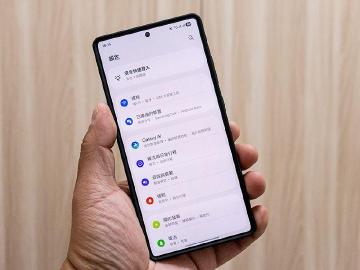

蘋果迷 8/24/2011 at 4:41 AM
我想問一下
藍光影片
的兌換碼在哪呀?
麻聖 8/5/2011 at 3:05 AM
很詳細~